Deadpool je marsikaj - strasten, namensko usmerjen, s feferoni ploščatimi obrazi. Zdaj, ko se je merc z usti vrnil z še enim hudim, paridoksično spoštljivim in samoparodirajočim krvavim kopališčem za nas, začeli smo poletje z, vrnili smo se z novo temo Deadpoola, ki bo vaš drsno smrtonosni pridih prinesel v vaš dom Android zaslon. Naredili smo Deadpool tema prej, vendar je letošnji model 20% hladnejši in 200% lažji za uporabo na telefonu, zato nimate razloga, da ga ne bi poskusili.
Te teme običajno lovijo velika, krepka ozadja, ki ustrezajo njihovim značajem ali namenom, toda tema Deadpoola krši vsa pravila. Ta tema ne govori o ozadju, temveč o pripomočkih in ikonah, zato gremo za hujšanje, črpanje baterije, hex črna ozadja. Ko ga prenesete, ga enostavno uporabite.
- Dolgo pritisnite in prazen prostor na začetnem zaslonu, dokler se ne prikaže meni.
- Dotaknite se Tapeta.
- Dotaknite se Druge slike.
-
Dotaknite se Fotografije.



- Pomaknite se do prenesenega in ga tapnite hex črna ozadja.
- Dotaknite se Nastaviti ozadje.
-
Dotaknite se Začetni zaslon in zaklenjeni zaslon.


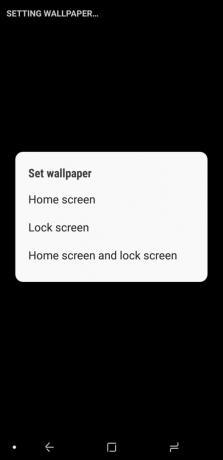
Mrtve rdeče ikone v Icon Pack Studio
Zdaj pa pojdimo na zabavne stvari. Obstaja nekaj paketov ikon, ki na nek način poklonijo Deadpool, vendar nobeden ne pride bližje kot zgraditi svoj lastni paket, ki ga navdihuje Deadpool Icon Pack Studio!
Paket sem že zgradil, zato morate le to uvoziti Prednastavljene ikone DeadRedIcons in ga uporabite.
Uvoz paketa DeadRedIcons v Icon Pack Studio
- Odprto Icon Pack Studio.
- Dotaknite se Začnimo.
-
Dotaknite se Naslednji petkrat, da preskočite začetni postopek izdelave paketa ikon. Opomba: prosim, vrnite se kasneje in se poigrajte s programom Icon Pack Studio, da preverite, ali bi lahko ustrezal drugi vaši temi.


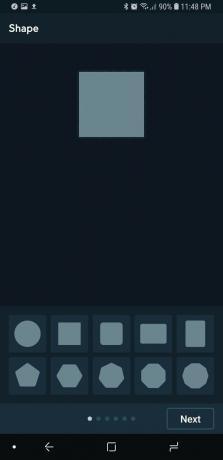
- Dotaknite se Shrani za izhod iz začetnega postopka gradnje paketa ikon
-
Dotaknite se meni s tremi pikami v zgornjem desnem kotu zaslona.


- Dotaknite se Uvozi Iconpack.
-
Pomaknite se do in tapnite Datoteka DeadRedIcons ki ste ga prenesli.


Paket bo dodan v knjižnico Icon Pack Studio. Zdaj jih moramo uporabiti, ta postopek pa se nekoliko razlikuje, odvisno od tega, ali uporabljate Smart Launcher 5, kateremu je Icon Pack Studio izdelan, ali drug zaganjalnik.
Uporaba DeadRedIcons za Smart Launcher 5
- Dotaknite se meni s tremi pikami pod paketom DeadRedIcons.
- Dotaknite se Prijavite se.
- Dotaknite se Domači zaslon in Mreža aplikacij, da ikone uporabite na začetnem zaslonu in v predalu za aplikacije.
-
Dotaknite se v redu.



Paket bo uporabljen in se lahko vrnete na začetni zaslon, da boste priča uporabljenemu paketu.
Uporaba DeadRedIcons na drugih zaganjalnikih
- Dotaknite se meni s tremi pikami pod paketom DeadRedIcons.
- Dotaknite se Izvozi.
-
Icon Pack Studio je namenjen osebni uporabi in ne komercialnemu dobičku. Dotaknite se strinjam se da potrdite, da ta paket uporabljate samo zase.



- Ko je paket izvožen v priročnem paketu za namestitev aplikacije in je pripravljen za namestitev, se v telefonu prikaže obvestilo. Dotaknite se za namestitev.
- Icon Pack Studio morate dovoliti, da izvoženi paket ikon namesti kot ločeno aplikacijo, zato tapnite Nastavitve.
-
Dotaknite se Dovoli iz tega vira da ga vklopite. V starejših različicah Androida boste namesto tega tapkali Dovoli neznane vire.



- Dotaknite se gumb za nazaj da se vrnete na zaslon za namestitev.
- Dotaknite se Namestite.
-
Ko je aplikacija nameščena, tapnite Odprto.


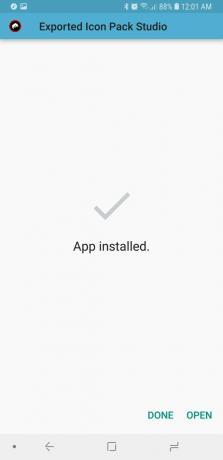
- Dotaknite se Prijavite se.
- Dotaknite se svojega želeni zaganjalnik v pojavnem meniju zaganjalnika.
-
Dotaknite se v redu ali Prijavite se odvisno od vašega zaganjalnika.


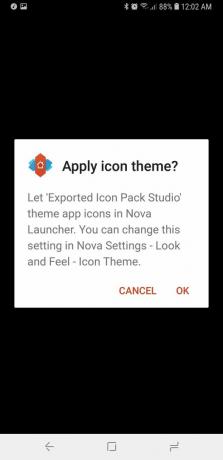
Vaše ikone bodo zdaj uporabljene v izbranem zaganjalniku.
Uporaba ikone Deadpool v predalu za aplikacije (ali katero koli drugo aplikacijo)
Zdaj so bližnjice v predalih aplikacij danes vse bolj zamenjane s kretnjami, vendar če imate aplikacijo bližnjico predala, zasluži posebno ikono Deadpoola, izvlečeno iz pripomočka Deadpool, ki ga bomo uporabili v minuta. Če ga nimate, lahko ikono vedno uporabite za osrednjo aplikacijo v priklopni postaji, kot je moj ljubki brskalnik Chrome.
Prenesite našo Ikona logotipa Deadpool KWGT in uporabimo ga.
- Dolgo pritisnite bližnjica do aplikacije (predala) ki ga želite urediti.
- Dotaknite se ikono ga nadomestiti.
-
Dotaknite se Iz galerije.



- Dotaknite se Galerija ali Fotografije.
- Pomaknite se do izberite vaš prenesena ikona Deadpool.
-
Dotaknite se Končano.



Deadpool Threeway Widget v KWGT
Zdaj je čas za zvezdo šova. Ta Deadpool KWGT je pripomoček za tri osebe, ki ponuja vremenske informacije, raven baterije in glasbene informacije / kontrole. Prvi komični mehurček daje vremenske informacije v klasičnem slogu Deadpoolovega četrtega zidu. Drugi stripovski mehurček vsebuje informacije o pesmi in če ga tapnete, se odpre aplikacija za predvajanje glasbe.
Potem imamo logotip Deadpool. Trije obroči okoli logotipa so Battery, Hours in Minutes. Krog logotipa Deadpool prikazuje predvajanje glasbe, nato pa so oči in sredinski trak Nazaj, Predvajanje / Premor in Naprej. Tako je, ljudje, Deadpool ni le lepa maska, temveč funkcionalen glasbeni pripomoček!
Bodimo super, kajne?
Uvoz prednastavitve Deadpool v KWGT
Preden začnemo, boste morali prenesti oboje KWGT in Ključ KWGT Pro, ki je potreben za uvoz prednastavitev, kot je naša Pripomoček za Deadpool Threeway. Ko prenesete datoteko Pripomoček za Deadpool Threeway, z aplikacijo upravitelja datotek jo kopirajte v notranji pomnilnik / Kustom / gradnike. Če še niste odprli Kustoma, boste morda morali narediti podmapo mape ali pripomočkov Kustom. Ko je prednastavljena datoteka shranjena v Kustom / Widgets, je uvoz hiter.
- Dolgo pritisnite in prazen prostor na začetnem zaslonu, dokler se ne prikaže meni.
- Dotaknite se plus poleg ikone ključavnice.
-
Dotaknite se Pripomoček.



- Pomaknite se navzdol po seznamu pripomočkov in tapnite Kustom.
- Dotaknite se KWGT 4x4.
-
Dolgo pritisnite novo dodani gradnik dokler se ne prikažeta meni in omejevalno polje.



- Pripravite Spodnja črta polja pripomočka, dokler pripomoček ni skoraj v kvadratu.
- Dotaknite se gradnika, da ga konfigurirate.
- Dotaknite se Pripomoček za Deadpool Threeway.
-
Prednastavitev se naloži. Dotaknite se ikona diskete v zgornji desni vrstici zaslona do Shrani pripomoček.

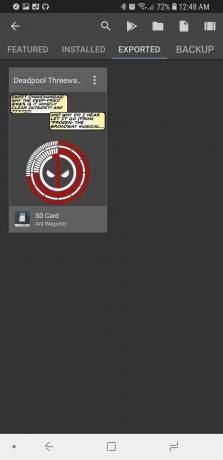

- Če še niste omogočili dostopa do obvestil KWGT, tapnite Popravi. Za pripomoček potrebujemo dostop do obvestil, da iz obvestila vaše glasbene aplikacije vnesemo informacije o glasbi in nadzor.
- Dotaknite se Obvestila Kustom da mu omogoči dostop do obvestil.
-
Dotaknite se Dovoli.
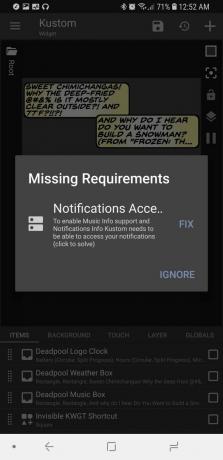


- Dotaknite se gumb za nazaj da se vrnete v KWGT.
- Dotaknite se Shrani, da znova shranite pripomoček.
-
Vrnite se na domači zaslon da si ogledate končano temo.

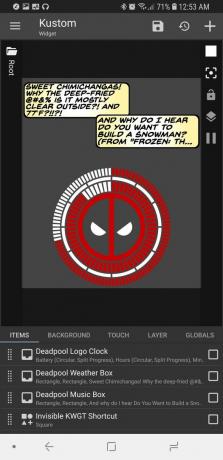

Prilagajanje pripomočka Deadpool
Ko uvozite pripomoček Deadpool Threeway Widget, boste morda želeli nekaj prilagoditi osnovnemu pripomočku:
- Želite celoten pripomoček povečati ali zmanjšati glede na polje pripomočkov? Dotaknite se Sloj in prilagodite lestvico navzgor navzdol po svojih željah.
- Želite razporediti odseke pripomočka, da se bolje prilegajo vašemu začetnemu zaslonu ali določeni velikosti pripomočka? Tapnite odsek, ki ga želite premakniti (na primer Deadpool Weather Box), nato pa tapnite Položaj. Prilagodite odmika X in Y, da prestavite odsek gradnika.
-
Deadpool Weather Box naj bi se odprl 1Weather. Če ga želite spremeniti v vremensko aplikacijo, ki jo uporabljate, tapnite Deadpool Weather Box, nato tapnite Touch. Tapnite Zaženi aplikacijo, nato Aplikacija, da nastavite vremensko aplikacijo, ki jo uporabljate. Ali katero koli drugo aplikacijo, za katero želite, da se odpre.



- Vremenski ponudniki ponujajo različne opise trenutnih vremenskih razmer in nekateri ponudniki so natančnejši v različnih regijah kot drugi. Če želite spremeniti ponudnika vremena, ki ga uporablja KWGT, tapnite ikono menija s tremi vrsticami v zgornjem levem kotu zaslona in tapnite Nastavitve. V razdelku Vreme se lahko dotaknete ponudnika vremena in izberete pol ducata virov.
-
KWGT bo privzeto vnesel podrobnosti in kontrolnike za vsako medijsko obvestilo, ki ga vidi. Če želite, da KWGT vnaša podatke iz ene aplikacije, lahko vnesete nastavitve KWGT in nastavite Preferred Music Player na izbrano glasbeno aplikacijo.


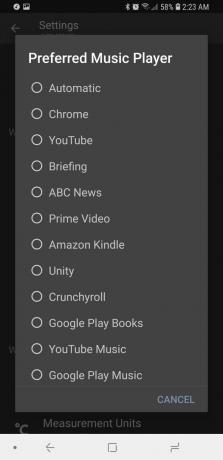
Obstaja veliko načinov za prilagajanje KWGT-jev in pozdravljam vas, da se poigrate s to prednastavitvijo in poiščete še bolj neverjetne načine za njeno prilagoditev. Prepričan sem, da obstajajo boljši Deadpool-izmi za komične škatle, zato mi povejte, kaj si izmislite za svoje.
Ti si na vrsti
Ara Wagoner
Ara Wagoner je pisateljica v sistemu Android Central. Tematizira telefone in s palico pika glasbo Google Play. Ko ne piše pomoči in navodil, ne sanja o Disneyju in prepeva melodije. Če jo vidite brez slušalk, TEČITE. Lahko jo spremljate na Twitterju na @arawagco.
